Macの起動時にエラー-1008Fが表示される場合
Macをインターネット経由でmacOS復旧から起動しようとして、起動できない状況です。
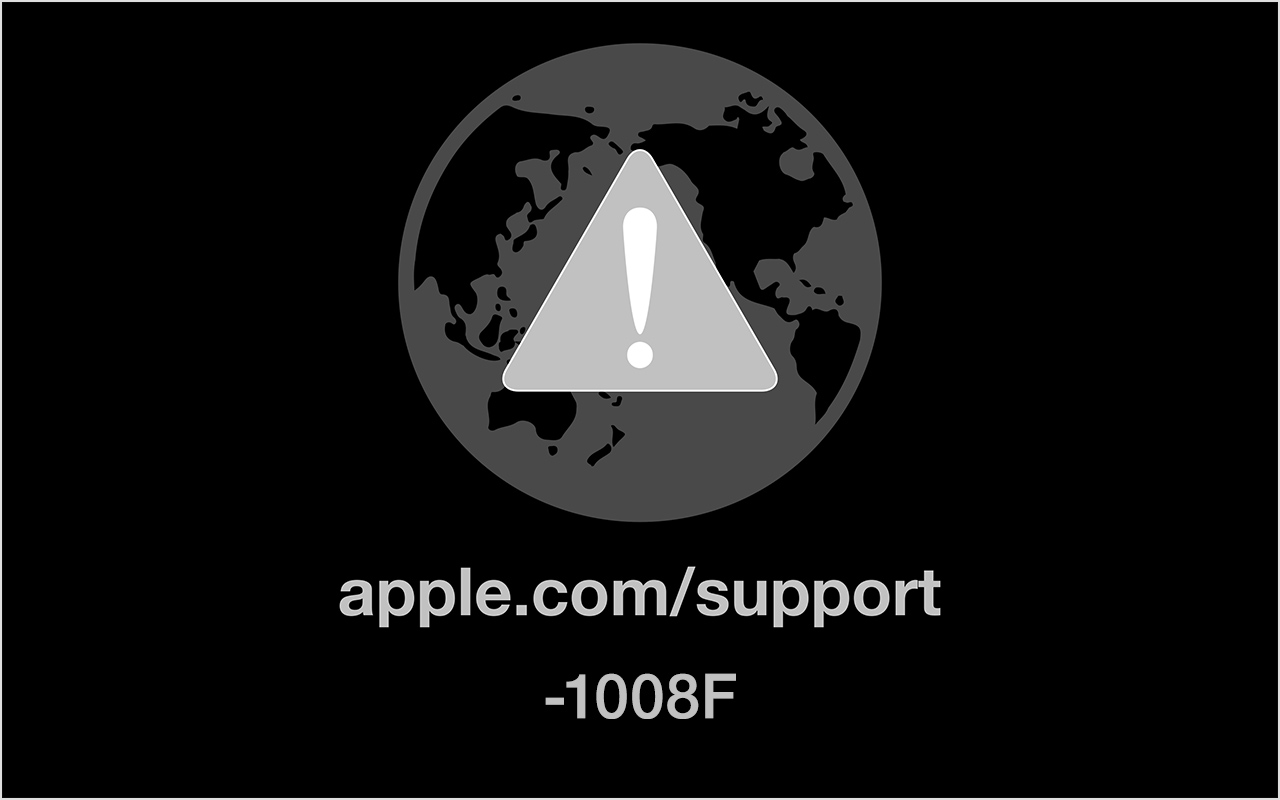
地球儀に感嘆符が表示される場合、Macがインターネット経由でmacOS復旧から起動しようとして、できなかった状況です。エラー-1008Fが併せて表示される場合は、以下のいずれかの方法で解決できる場合があります。
macOS復旧から起動する。ただし起動時には、「command + R」や「shift + option + command + R」キーではなく、「option + command + R」キーを使用してください。
アクティベーションロックを無効にする。macOS復旧でやるべきことが終わったら、アクティベーションロックを有効に戻すことができます。
公開日:
